Bạn đã tải về các bài hát ở định dạng FLAC từ Internet và, trong khi bạn nghe trên máy Mac của bạn không có vấn đề, trên máy nghe nhạc cầm tay của bạn không muốn tìm hiểu để đi đâu? Đáng tiếc là bạn không đơn độc trong việc loại vấn đề.
Các tập tin ở định dạng FLAC (viết tắt của Free Lossless Audio Codec) nói chung là thích hợp hơn để MP3 cổ điển. Với cùng kích thước, chúng đảm bảo chất lượng âm thanh cao hơn. Tuy nhiên nó chưa được hỗ trợ bởi nhiều người chơi, và đây là lý do tại sao khuyên bạn nên có trên máy tính của bạn một bộ chuyển đổi có thể chuyển đổi tập tin FLAC sang MP3. Bằng cách thực hiện một sự chuyển đổi của loại hình này chúng ta đang hủy tất cả các vấn đề không tương thích, nhưng chắc chắn họ sẽ mất đi một cái gì đó về chất lượng âm thanh. Vì vậy, các trò chơi là giá trị của nến, hoặc là nó tốt hơn để chấm dứt? Vâng, khó nói.
Bằng cách điều chỉnh các thiết lập của đầy đủ bộ chuyển đổi thường có khả năng giảm bớt thiệt hại, nhưng tất nhiên phụ thuộc nhiều vào sự "nhạy cảm" của người nghe và nhu cầu cụ thể của nó. Nếu bạn muốn thử, bạn có thể tìm thấy bên dưới liên kết để tải một số các bộ chuyển đổi âm thanh tốt nhất cho OS X và hướng dẫn chi tiết để chuyển đổi FLAC sang MP3 Mac. Tôi hy vọng họ có thể có ích. Chúc may mắn!

MediaHuman MediaHuman Audio Converter Audio Converter là một trong những bộ chuyển đổi âm thanh miễn phí tốt nhất hiện có trên OS X. Ông có thể chuyển đổi giữa chúng tập tin trong FLAC, MP3, WMA, AAC, WAV, OGG, AIFF và Apple Lossless cho phép chính xác kiểm soát chất lượng của các bản nhạc đầu ra. Để tải nó vào máy tính của bạn, bạn phải làm là liên quan đến trang web chính thức của mình và nhấn vàomục Tải.
tải về xong, mở file dmg bạn chỉ cần tải về, kéo biểu tượng của MediaHuman Audio Converter trong thư mục ApplicationsOS X và khởi động chương trình bằng cách nhấp đúp vào biểu tượng của nó. Sẽ thấy một cảnh báo an ninh cho sự kiện là phần mềm được lấy từ một nguồn không rõ (có nghĩa là, bên ngoài của Mac App Store), hãy bắt đầu nó bằng cách kích chuột phải vào biểu tượng và chọnmở từ menu xuất hiện của nó. Hoạt động này sẽ chỉ cần thiết khi bắt đầu đầu tiên.
Tại thời điểm này, các file FLAC kéo được chuyển đổi sang MP3 trong cửa sổ MediaHuman Audio Converter và mở rộngtrình đơn thả nằm ở phía trên bên phải xuống. Điều này sẽ mở ra một cửa sổ mới trong hai menu thả xuống khác: trong lần đầu tiên bạn phải chọn định dạng mà bạn muốn chuyển đổi các bài hát được nạp trong chương trình (ví dụ: MP3), trong trường hợp sau, bạn phải xác định chất lượng mà phải có các bài hát bằng đầu ra. Để có một sự cân bằng tốt giữa chất lượng âm thanh và trọng lượng của các tập tin, tôi khuyên bạn nên chọn một giá trị giữa stereo, 44100Hz, 192kbps vàstereo, 44100Hz, 320kbps.
Sau khi điều chỉnh tất cả các thiết lập, bấm vàoĐóng để quay trở lại màn hình chính của chương trình và bắt đầu chuyển đổi tập tin FLAC sang MP3 bằng cách nhấp vào nút cóhai mũi tên nằm ở phía trên bên phải. Theo mặc định, các tập tin sẽ được lưu trong thư mụcConverted by MediaHumanchứa trong đường dẫnÂm nhạccủa máy Mac của bạn. Nếu bạn muốn thay đổi nó, đi trongđơn MediaHuman Audio Converter> Preferencesvà chọn thư mục mà bạn muốn từ menu thả xuốngThư mục đầu ra.
fre: ac

Các phần mềm thứ hai mà bạn nên xem xét là fre: ac, một trình chuyển đổi âm thanh mã nguồn mở có thể "tiêu hóa" các tập tin trong FLAC, MP3, M4A, WMA, OGG, WAV và Bonk. Để tải nó vào máy tính của bạn, kết nối với trang web chính thức của mình và bấm vào liên kết dướitiêu đềMac OS X(ví dụ:freac-20150705-macosx.dmg).
Khi tải xuống hoàn tất, mở gói dmg bạn vừa tải xuống, kéo biểu tượng Fre: ac vào thư mụcApplicationscủa OS X và bắt đầu chương trình bằng cách nhấp đúp vào biểu tượng của nó. Cũng trong trường hợp này, một cảnh báo xuất hiện trên thực tế là phần mềm đã được tải xuống từ các nguồn không xác định, giải quyết vấn đề bằng cách nhấp chuột phải vào biểu tượng của nó và chọn mụcMởtừ menu xuất hiện.
Tại thời điểm này, để chuyển đổi FLAC sang MP3 bằng Fre.ac, kéo nó vào cửa sổ chương trình và chọn mục Enc Bộ mã hóa MP3 from từ trình đơn thả xuốngBộ mã hóa được chọnnằm ở góc dưới cùng bên phải. Sau đó nhấp vào biểu tượng s bánh sull'icona trên thanh công cụ ứng dụng (trên cùng) và điều chỉnh chất lượng của các bản nhạc đầu ra bằng cách chọn một trong các tùy chọn có sẵn trong trình đơn thả xuốngSử dụng. Nếu bạn muốn điều chỉnh thủ công tất cả các tham số, bạn phải chọn tùy chọnCustom settings.Khi bạn đã điều chỉnh tất cả các cài đặt mã hóa trong MP3, hãy nhấn nút Duyệt qua nút ở dưới cùng bên phải để chọn thư mục để xuất các bài hát đã chuyển đổi và bắt đầu chuyển đổi bằng cách nhấp vào nútplayở trên cùng.X Decoder Decoder
Nếu hai ứng dụng được đề cập ở trên không đáp ứng đầy đủ (nhưng tôi nghi ngờ điều này xảy ra), bạn có thể FL chuyển FLAC sang MP3 Macbằng X Lossless Decoder.X Lossless Decoder là một ứng dụng cho phép bạn giải mã và chuyển đổi tất cả các định dạng tập tin âm thanh chính, bao gồm FLAC, MP3, OGG, APE, AIFF, WAV và MP3. Để tải xuống máy tính của bạn, được kết nối với trang web chính thức của nó và nhấp vào liên kết[Local Mirror]nằm dưới tiêu đề
Tải xuống
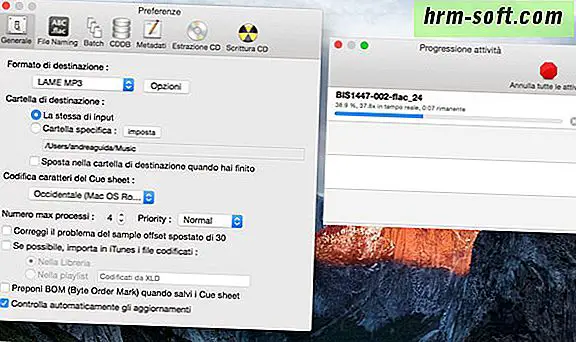
(ở giữa trang).Tải xuống hoàn tất - bây giờ bạn biết bạn cần làm gì - mở gói dmg bạn vừa tải xuống, kéo biểu tượng chương trình vào thư mụcApplications
của OS X và chạy nó. Nếu cảnh báo bảo mật xuất hiện và phần mềm không khởi động, hãy nhấp chuột phải vào biểu tượng của nó và chọn mụcMở from từ menu xuất hiện.Bây giờ hãy vào trình đơnXLD> Tùy chọn at ở trên cùng bên trái và, trong cửa sổ mở ra, đặt mục voc LAME MP3 voce trong menu thả xuốngĐịnh dạng đích
. Nếu bạn cũng muốn điều chỉnh chất lượng của bản nhạc đầu ra, hãy nhấp vào nútTùy chọn. Nếu thay vào đó bạn muốn thay đổi thư mục đích của các tệp được chuyển đổi (thường là giống như tệp nguồn), hãy đặt dấu kiểm bên cạnh mụcThư mục cụ thểvà nhấn nút bott Đặt nút.
Khi bạn đã hoàn tất việc cấu hình mọi thứ, hãy đóng bảng cài đặt XLD, kéo các tập tin FLAC sẽ được chuyển thành MP3 trên biểu tượng chương trình trên thanh Dock và đợi cho quá trình chuyển đổi kết thúc.